تنظیمات پیش از نصب:
برای نصب موفقیت آمیز نرم افزار، قبل از شروع نصب به نکات زیر توجه کنید:
- دقت کنید که تاریخ رایانه به روز باشد.
- آنتی ویروس را غیرفعال کنید.


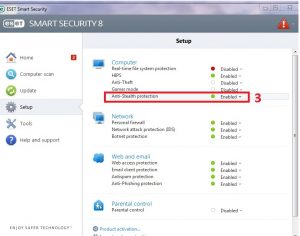

- در صورتی که از ویندوز ۷ استفاده می کنید، از منوی start برروی لوگوی خود کلیک نموده و در پنجره باز شده Change User Account Control را انتخاب نمایید. سپسUser Account Control سیستم عامل را مطابق شکل زیر بر روی Never notify قرار داده و رایانه را restart کنید.



- اتصال رایانه را از اینترنت قطع کنید.
جهت دانلود ANSYS 2020-R2 کلیک کنید.
مراحل نصب :
- پس از دانلود نرم افزار ANSYS 2020-R2 از سایت IRANSYS، بر روی پارت ۱ راست کلیک کرده و گزینه Extract Here انتخاب کنید.

- پس از اکسترکت، بر روی دیسک ۱ کلیک راست کرده و آن را Mount کنید.

۳. بر روی Setup کلیک راست کرده و گزینه Run as administrator را انتخاب کنید.

- سپس بر رویInstall ANSYS Products کلیک کنید.
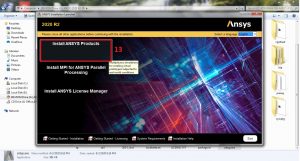
۵. در ادامه ابتدا گزینه AGREE را انتخاب کرده و سپس بر روی گزینه Next کلیک کنید.

- در پنجره بعد، محل نصب نرم افزار را انتخاب کرده و گزینهNEXT را انتخاب کنید.

۷. در این مرحله در قسمتHostname کلمه localhost را تایپ کنید.

- در این مرحله می توانید محصولات مورد نیاز برای نصب را تغییر دهید و سپس بر روی گزینه Next کلیک کنید.


- در این مرحله تنظیمات اعمالی توسط کار برای نصب نرم افزار لیست می شود. گزینهNext را انتخاب کنید.

- بعد از سپری کردن مراحل بالا نصب نرم افزار شروع می شود.

۱۱. در این مرحله برای ادامه نصب، دیسک دوم را باید معرفی کنیم.

برای معرفی دیسک۲، به پوشه فایلهای دانلود شده انسیس رفته بر روی Disk2 راست کلیک کرده و گزینه Mount را انتخاب کنید.

سپس آدرس دیسک ۲ را در قسمتی که نرمافزار پیغام معرفی دیسک ۲ را داده است جایگزین کنید.
- برای پایان نصب نرمافزار باید دیسک سوم را معرفی کنیم تا روند نصب نرمافزار کامل شود(مانند معرفی دیسک ۲)


بعد از اتمام نصب انسیس ، مرحله ی کرک کردن آن شروع می شود.

مراحل کرک کردن نرمافزار به شرح زیر میباشد:
۱۳. بر روی فایل کرک راست کلیک کرده و گزینه Extract Here را انتخاب کنید.

۱۴. در پوشه ایجاد شده بعد از اکسترکت، بر روی پوشه ANSYS Inc راست کلیک کرده و گزینه copy را انتخاب کنید.

۱۵. در پایان ANSYS Inc کپی شده را در درایو C پوشه Program Files جایگزین کنید


با اتمام مراحل بالا نرم افزار قابل استفاده خواهد بود.

